Windows11のPrintScreenキーで「Snipping Tool」の起動を停止する方法をまとめています。
目次
「Snipping Tool」の起動をオフにする
タスクバーの「スタートアイコン(ウィンドウズボタン)」を右クリックして、「設定」を開きます。
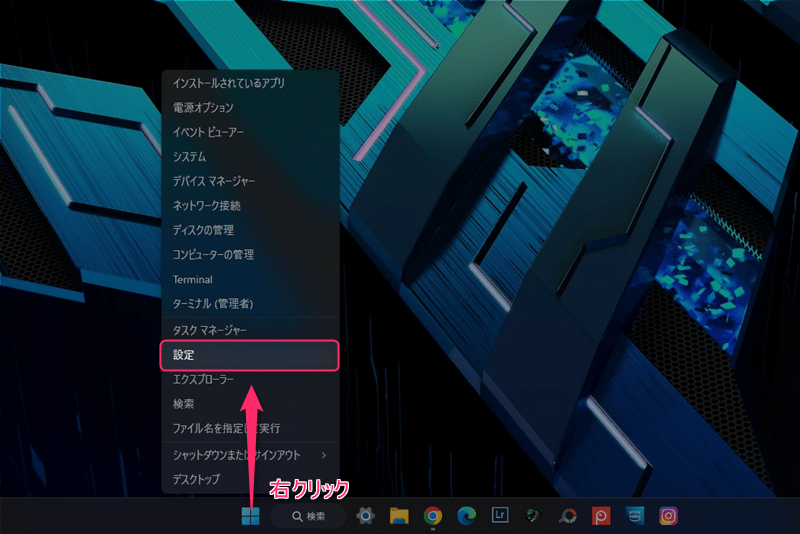
アクセシビリティから「キーボード」を選択します。
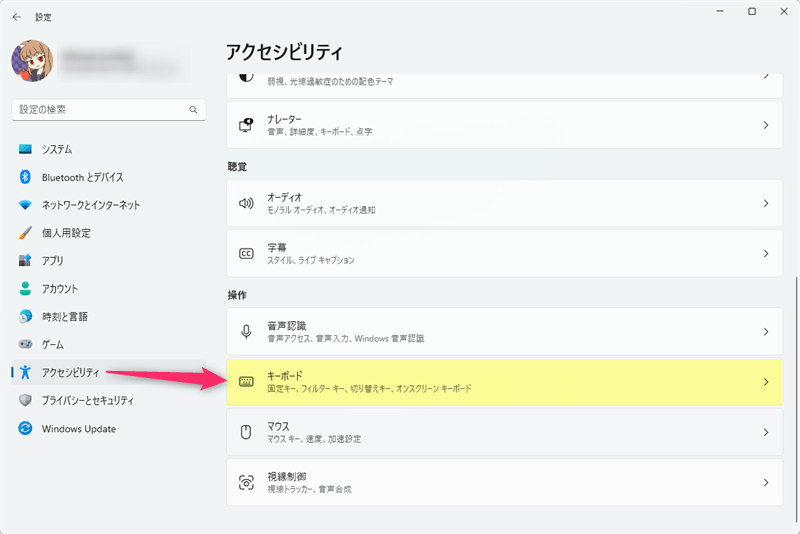
一覧の「PrintScreenキーを使用してSnipping Toolを開く」をオフにします。
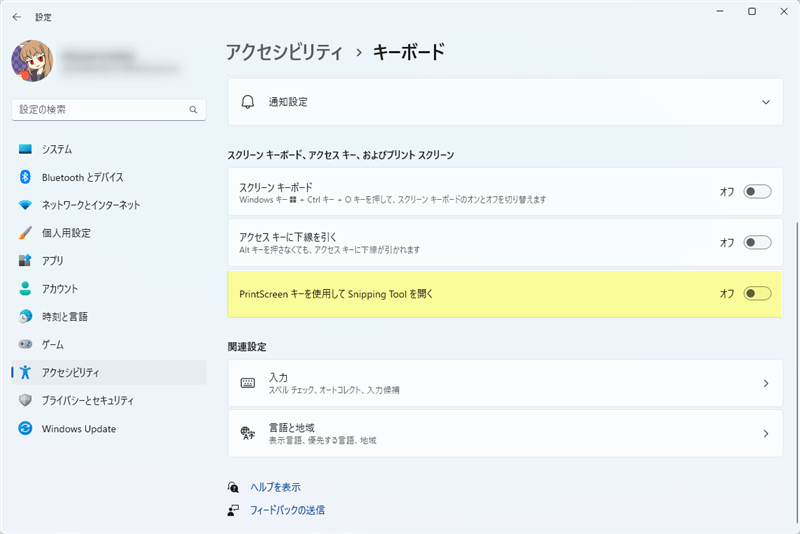
これで今まで通り、PrintScreenキーでは下記のコマンドでスクショを撮ることができます。
| コマンド | 詳細 |
|---|---|
| [PrintScreen] | デスクトップ全体のスクリーンショットを「クリップボード」に保存 |
| [Alt]+[PrintScreen] | アクティブウィンドウを「クリップボード」に保存 |
| [Win]+[PrintScreen] | デスクトップ全体のスクリーンショットを「ピクチャフォルダ」に保存 |
| [Win]+[Shift]+[S] | Snipping Toolの起動 |
設定変更前に「Snipping Tool」で撮影したスクショは、「ピクチャフォルダ」に保存されています。
最後に
特定の範囲を指定してスクショを撮りたい時は、「Snipping Tool」の方が便利だと思いますが、画面全体やアクティブウィンドウをスクショしたい時は、2度手間になってしまうので不便です。
また、「PrintScreenキーを使用してSnipping Toolを開く」の設定を有効にすると、「Snipping Tool」の起動が優先されて、他のキャプチャツールの使い勝手が悪くなる可能性もあるので、不要な方はオフにして下さい。











コメント